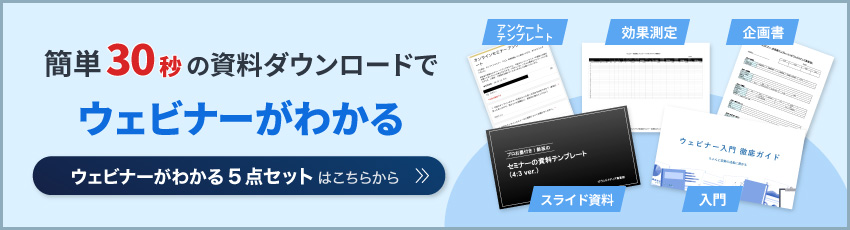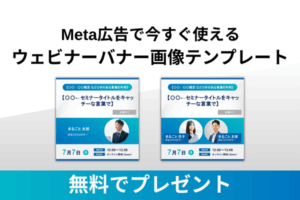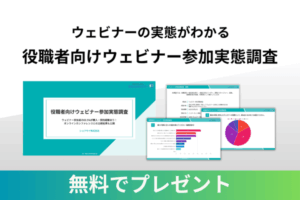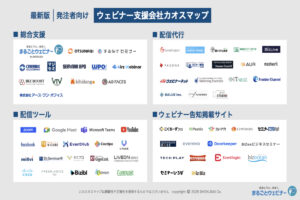ZoomミーティングとZoomウェビナーの違い! ウェビナープロ講師がまとめてみた【Zoom徹底比較】

どうも。「まるごとウェビナー」の運営者、 辻本(YouTubeはこちら)です。
弊社はウェビナー運用を得意とする支援企業です。ウェビナーからのリード獲得、顧客獲得にお困りの方は、ぜひお気軽にご相談ください。(お問い合わせはこちら)
皆さんは、オンラインセミナー(ウェビナー)ツールであるZoomミーティングとZoomウェビナーの違いについて知っていますか?どのように使い分ければ良いのか、自分にどちらが合っているのか、迷ってしまうことはありませんか?
ZoomミーティングとZoomウェビナーはそれぞれ目的に沿った設計がされているため、それぞれの特徴や効果がわからないと、ツールの機能を活かしきれません。そこで、オンラインセミナーを500回以上開催してきた僕が実際に使用して分かった、ZoomミーティングとZoomウェビナーの違いや効果についてお伝えします。
今回は、ZoomミーティングとZoomウェビナーの違いや効果的な使い分けについて知るために、それぞれの主要機能や料金プラン、比較表、各ツールのおすすめの使い分けについてまとめました。
実際にオンラインセミナーを500回以上開催し(詳しい実績はこちら)、ZoomミーティングとZoomウェビナーも使用していたので、それぞれの違いや使い分けについて自信を持ってお伝えできます。オンラインセミナーやイベントの開催に利用してみましょう。
・どこから手をつければよいか、具体的なやり方が分からない
・どんなテーマや企画であれば、見込み顧客の興味を引けるのか判断がつかない
・資料作成や集客準備に時間がかかり、本来の業務に支障が出てしまう
昨今、多くの企業がウェビナーを使ったリード獲得や顧客獲得に力を入れていますが、集客に成功し、問い合わせや売上に繋げるには、高度な知見が必要になります。
まるごとウェビナーは、2020年以降のオンライン化の波にいち早く対応し、累計1,200人以上の方々にご参加いただきました。そこで得られたノウハウをもとに、書籍『顧客獲得型オンラインセミナーのやり方』を出版し、さまざまな企業に再現性のあるウェビナー支援を行ってます。
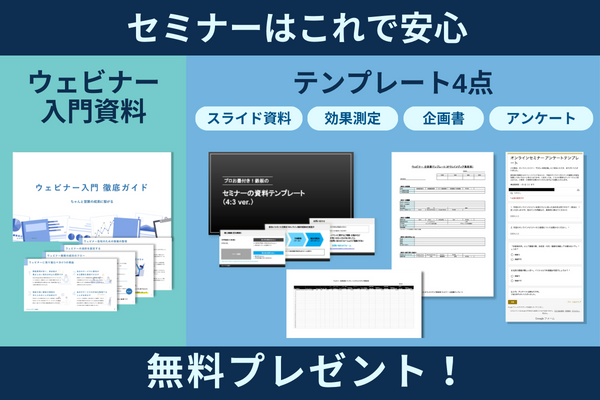
もし現状、ウェビナーに課題や伸び悩みがある場合は、まずは「ウェビナー成功のための5点セット」を無料ダウンロードしてください。
\ テンプレートも公開中! /
500回以上ウェビナーを開催したdaiが教える!!Zoomとは??

Zoomは、Zoomビデオコミュニケーションズが提供するクラウドコンピューティングを使用したWeb会議サービスのことです。様々な端末から利用することができます。
ZoomミーティングとZoomウェビナーの違いについて知ることで、効率的に使い分けられます。500回以上のウェビナー開催経験の中で、オンラインセミナー(ウェビナー)ツールを活用しましたが、用途に合ったオンラインセミナー(ウェビナー)ツールを使う必要性を実感しました。(参考:実績はこちら)
そのため、僕自身はZoomミーティングとZoomウェビナーをうまく使い分けて、オンラインセミナーを開催しています。分かりやすいよう表にまとめたものもあるので、簡単に使い分けについて学べます。
- 参加者との対話型セミナー・オンラインイベントなら Zoomミーティング
- 大規模なセミナー・オンラインイベントにおすすめ Zoomウェビナー
【追記】YouTubeに「ウェビナーをZoomミーティングで開催するべきか?とZoomウェビナーで開催するべきか?」についてを撮影しました
YouTubeに「ウェビナーをZoomミーティングで開催するべきか?とZoomウェビナーで開催するべきか?違い・特徴・適したウェビナー事例をプロが徹底解説」を投稿しました。良かったら動画も合わせてご確認ください。
「Zoomミーティング」でオンラインセミナー・イベントを開催する
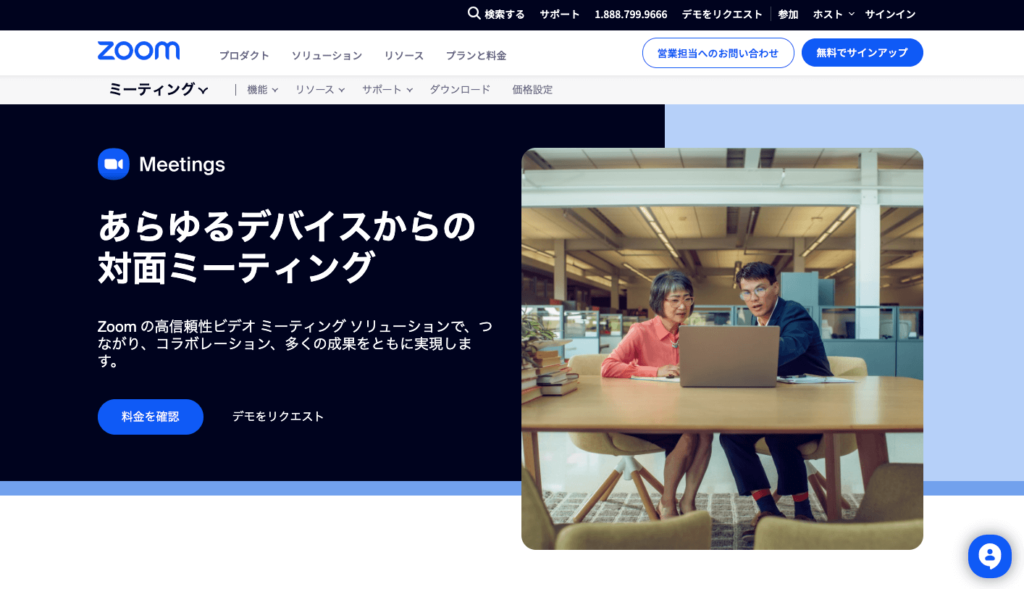
(画像引用:Zoomミーティング 公式HP)
「Zoomミーティング」でオンラインセミナー・イベントを開催する場合、どんな特徴があるのか、主要機能や料金プラン、管理画面と使用した感想についても合わせて見ていきましょう。
「Zoomミーティング」とは?
Zoomミーティングは、オンラインでの会話やディスカッションを可能にするWeb会議ソフトです。
Zoomビデオコミュニケーションズ提供のサービスで、主にオンラインセミナー(ウェビナー)・イベントや、週次のチームミーティング、クライアントとの打ち合わせなどで利用されています。例えば、企業内の教育のためのオンラインセミナーで画面共有をしながら説明したり、内容を録画して共有したりするなどの活用方法が考えられます。
詳しくは以下の記事で解説してるので、参考にしてください。
「Zoomミーティング」の主要機能
「Zoomミーティング」の主要機能について、以下にまとめました。
| 主要機能 | 説明 |
| ビデオ・音声通話 | ビデオや音声通話を通して、 遠隔地にいる人々とリアルタイムで コミュニケーションを取るための基本機能。 |
| コミュニケーション | チャットをしたり、拍手などの絵文字で リアクションを相手に知らせたりする機能。 |
| 画面共有 | プレゼンテーションなどの資料や 他のアプリケーション、デスクトップを画面で共有するための機能。 |
| ブレイクアウトルーム | 大人数のミーティングを最大50セッション(50グループ)に 分けてディスカッションを進めるための機能。 |
| 録画 | ミーティングの内容を録画して、後で確認したり 共有したりするための機能。 クラウドや個人のデバイス上でローカルに録画できます。 |
| スポットライト | 特定の参加者を参加者全員の画面に 固定表示することができる機能。 いま誰が話しているかをわかりやすく目立たせることができます。 |
※2023年8月現在の情報です。
これらの機能は、ユーザーが円滑なコミュニケーションをするために必要なものをカバーしています。プレゼンテーション中に画面共有を使って、資料やデモンストレーションを参加者全員にわかりやすく表示できます。
また、大規模なオンラインセミナーやイベントで参加者同士のワークを行う際、ブレイクアウトルームで小グループに分割して、それぞれのグループで作業を進められます。この機能は、Zoomウェビナーにはありません。
「Zoomミーティング」の料金プラン
Zoomミーティングには以下の無料プランと有料プランがあり、有料プランは機能や参加人数上限に応じて選択できます。
- 基本(無料)
- プロ
- ビジネス
- ビジネスプラス
- 企業
ユーザーのニーズに合わせて柔軟な料金設定が行われており、必要な機能や利用人数に応じて選択肢が提供されています。無料プランでは40分の制限がある一方、有料プランは最大30時間利用できます。
| 無料 | 有料(Zoom Oneプラン) | |
| 月額料金(税込)※1 | 無料 | プロ:2,125円 ビジネス:2,700円 ビジネスプラス:3,125円 企業:価格はお問い合わせ |
| 接続時間 | 最大40分 | 最大30時間 |
| ウェビナー機能 | なし | 企業プランのみあり |
| 参加人数 | 最大100名 | プロ:最大100名 ビジネス:最大300名 ビジネスプラス:最大300名 企業:最大500名 *エンタープライズプラスは最大1,000 名 |
| 録画 | あり(録画先はローカルPC) | あり(録画先はローカルPC OR クラウド) |
※2023年8月現在の情報です。
※1こちらは月払いですが年払いがお得になります。
小規模な会議や個人利用には無料プランが適しており、大規模なオンラインセミナー・イベントや企業研修には有料プランが選ばれることが多いです。
「Zoomミーティング」の管理画面と使用した感想
Zoomミーティングの画面は以下の通りです。
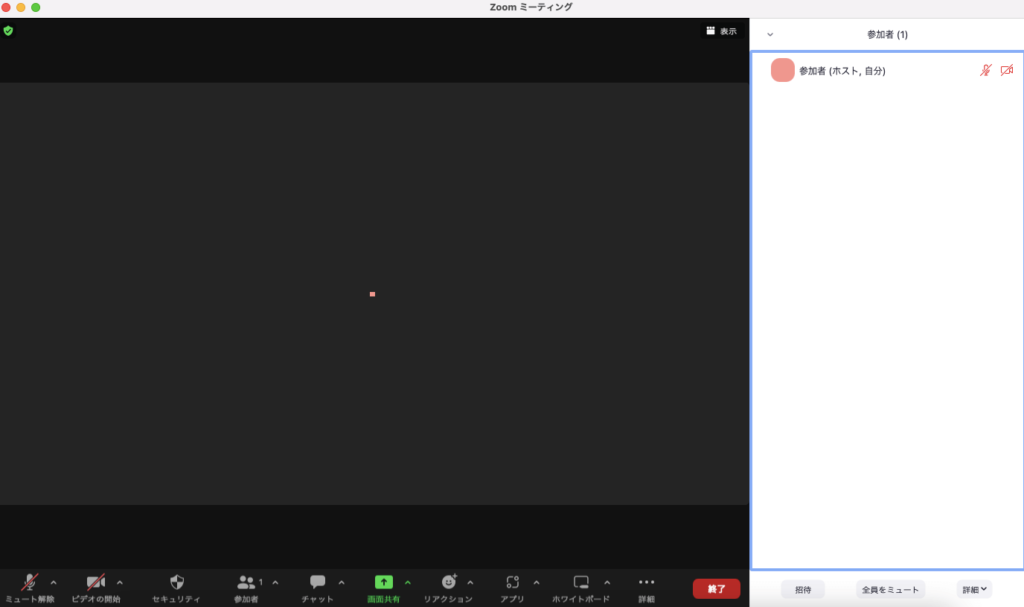
(画像引用:Zoomミーティング画面(Zoomミーティング))
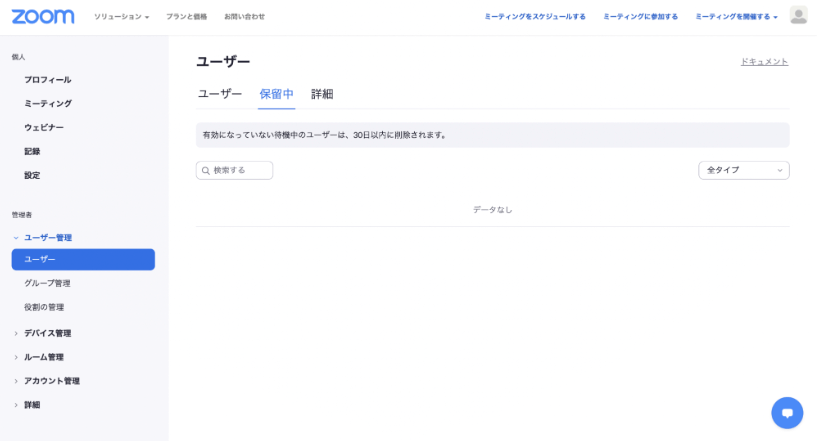
(画像引用:Zoom管理画面(Zoomミーティング))
 daiki tsujimoto
daiki tsujimoto私自身、6年以上利用していますが、Zoomミーティングの管理画面は直感的で初心者でも使いやすく、多彩な機能が魅力です。Zoomミーティングは初めて参加する方にとってもわかりやすい設計で、簡単にミーティングの設定や参加者の管理、画面共有などが行えます。ブレイクアウトルーム機能を使用して、大人数のミーティングを小グループに分けてディスカッションを行うなど、人数が多いセミナーやイベントのワークにも利用できます。
「Zoomウェビナー」でオンラインセミナー・イベントを開催する
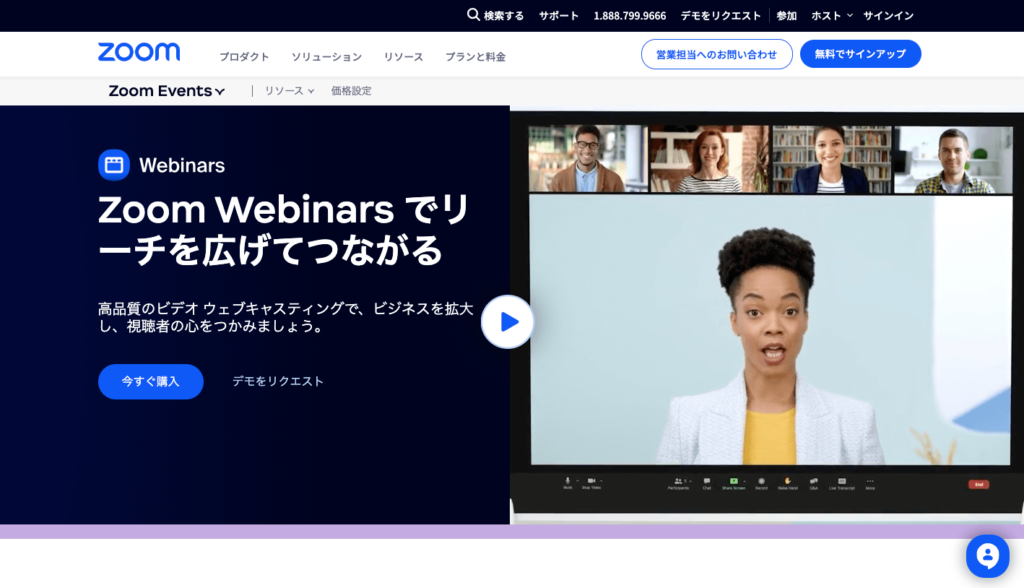
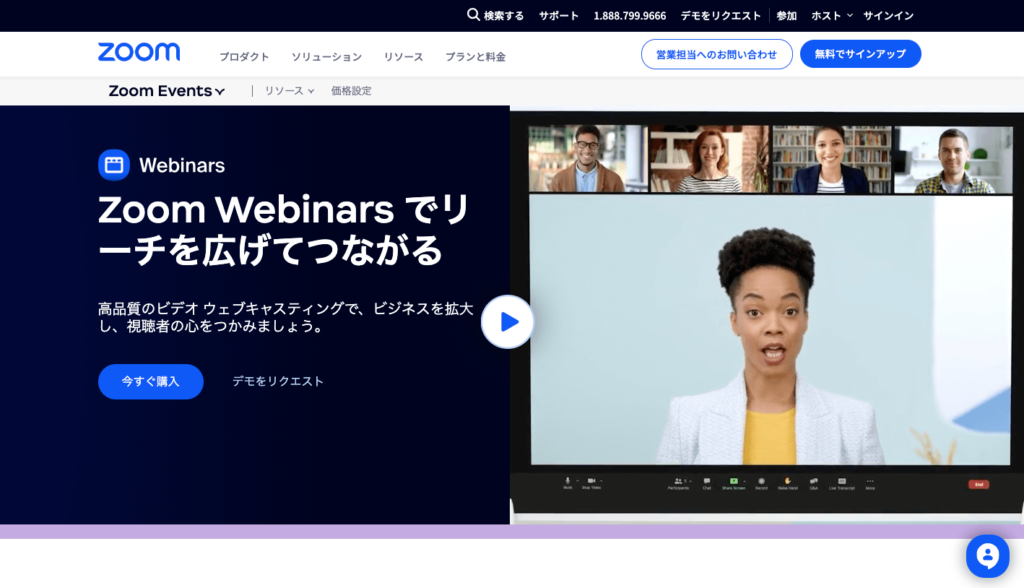
(画像引用:Zoomウェビナー 公式HP)
「Zoomウェビナー」でオンラインセミナー・イベントを開催する場合、どんな特徴があるのか、主要機能や料金プラン、管理画面と使用した感想についても合わせて見ていきましょう。
「Zoomウェビナー」とは?
Zoomウェビナーは、参加者との対話を必要としない大規模なオンラインセミナー(ウェビナー)・イベント、プレゼンテーションなどに最適なツールです。
Zoomビデオコミュニケーションズが提供しており、Zoomミーティングとは違い一方向の情報発信を主な目的として設計されています。参加者は基本的にマイクやカメラを使用することができません。
参加者同士ではお互いの情報が取得できず、質疑応答や投票などの限られた機能しか利用できないため、オンラインでの講演会、学会、討論会、株主総会などあらかじめ決められた人のみが話す場合に向いています。
「Zoomウェビナー」の主要機能
Zoomウェビナーは、Zoomミーティングと同様にチャットなどのコミュニケーション、画面共有、録画機能のほか、次の主要機能を提供しています。
| 主要機能 | 説明 |
| ビデオ・音声通話 | Zoomミーティングでは参加者全員の利用が可能だったが、 利用者は基本的にホストと パネリスト(ホストから許可を得た人)に限られる。 |
| Q&A機能 | ホストやパネリストが 視聴者からの質問に直接答えるための機能。 |
| 投票機能 | 視聴者の意見を収集するための機能。 単一回答または多項目選択式の質問を作成可能。 |
| レポート作成機能 | ユーザーごとの質疑応答や 投票結果などをレポートで確認できる。 |
※2023年8月現在の情報です。
●レポート作成機能の様子
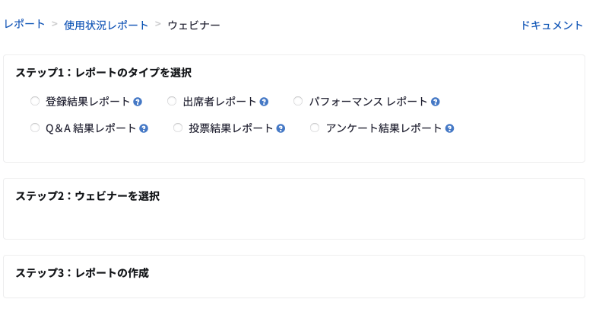
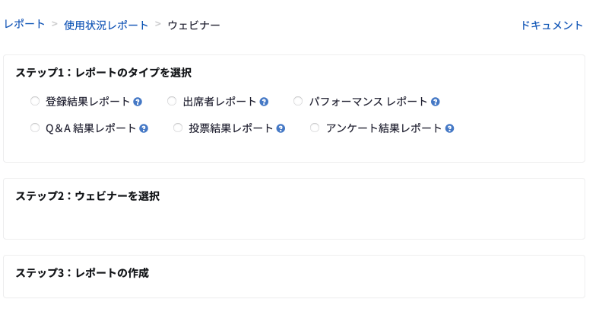
(画像引用:Zoomウェビナー管理画面(Zoomウェビナー))
Zoomウェビナーは、1対Nで多くの人々に情報を伝えることを主な目的としています。ウェビナーを通じてサービスの紹介を行う際、Q&Aセッションや投票を通じて、視聴者からの質問に直接答えたり、意見を収集したりできます。
「Zoomウェビナー」の料金プラン
Zoomウェビナーは基本的に有料で、プランは以下の視聴者の人数によって分けられています。
- 〜500名
- 〜1,000名
- 〜3,000名
- 〜 5,000名
- 〜 10,000名
- 10,000名〜
Zoomウェビナーを利用するためには、まずZoomミーティングの有料プランを契約し、その後にウェビナー機能のライセンスを追加購入する必要があります。それぞれのプランは、企業や個人のニーズに合わせてセミナーの規模を選択できるようになっています。
| ウェビナープラン | 月額料金(税込)※1 |
| 〜500名 | 10,700円 |
| 〜1,000名 | 45,700円 |
| 〜3,000名 | 133,100円 |
| 〜 5,000名 | 334,700円 |
| 〜 10,000名 | 872,300円 |
| 10,000名〜 | お問い合わせください |
※2023年8月現在の情報です。
※1こちらは月払いですが年払いがお得になります。
また、ホスト、共同ホスト、パネリスト、参加者の役割には以下のような違いがあります。
「Zoomウェビナー」の参加者の役割に関して
「Zoomウェビナー」の場合、参加者それぞれの役割が異なり初めての場合は馴染みがないので、整理してまとめてみました。
● 参加者の役割図
| 役割 | 説明 | 利用可能な機能 |
| ホスト | ウェビナーの主催者で各セミナーごとに1人のみ設定できる。 | ・自身のカメラと音声のオン・オフ ・他参加者のミュート ・出席者の削除 ・開始・終了 など(質問以外の全ての機能) ・録画 ・共同ホストの選定 ・参加者リストの閲覧 など |
| 共同ホスト | サブの管理者。ホストに次ぐ主催者。 | ・自身のカメラと音声のオン・オフ ・他参加者のミュート ・録画 ・参加者リストの閲覧 など |
| パネリスト | ホストの許可を得た講演者や運営関係者。 | ・ビデオ・画面共有 ・注釈の閲覧・送信 ・参加者リストの閲覧 など |
| 出席者 | ウェビナーを視聴する出席者。 | ・基本は閲覧のみ ・Q&Aで質問 ・チャット機能 ・挙手機能 など |
※2023年8月現在の情報です。
【追記】
イラストにしてみました。





共同ホストは事前に割り当てることはできません。 誰かを共同ホストとして割り当てる場合は、そのユーザーをパネリストとしてウェビナーに招待し、共同ホストに昇格します。 そのため、事前に招待しておく必要がありますので、注意が必要です。
「Zoomウェビナー」の管理画面と使用した感想
「Zoomウェビナー」の画面は以下の通りです。
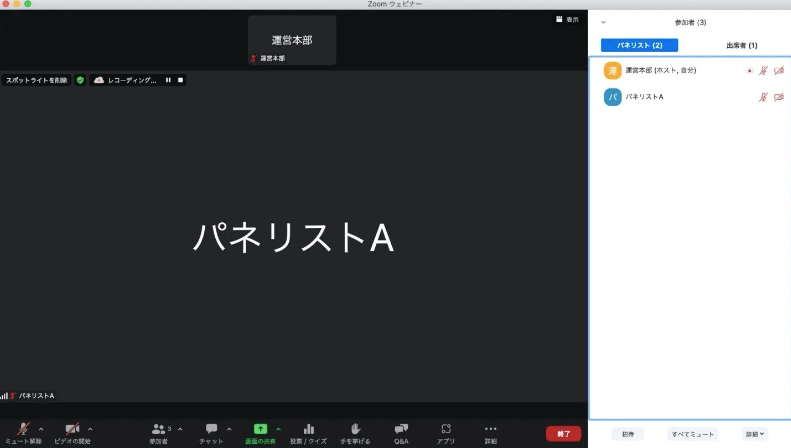
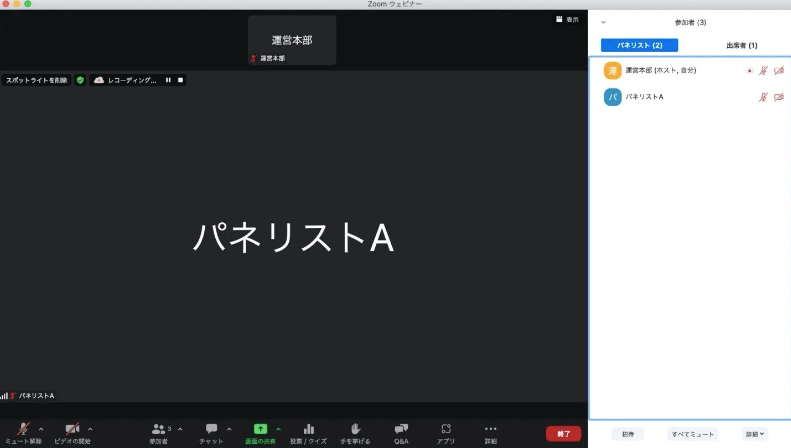
(画像引用:Zoomウェビナー画面(Zoomウェビナー)
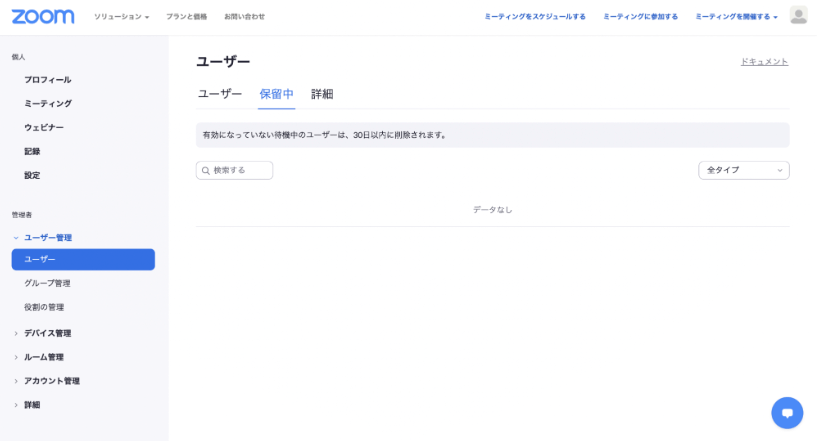
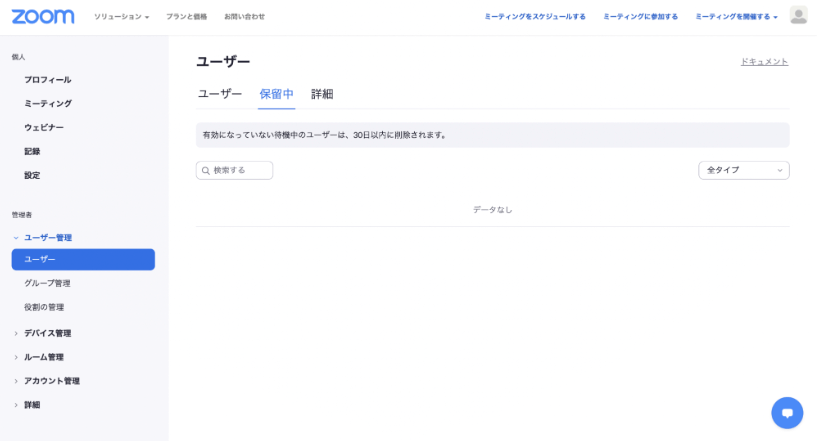



Zoomウェビナーは視聴者の管理から投票結果収集まで一つのプラットフォームで行えるため、大規模なセミナーの運営を効果的にサポートしてくれます。特にレポート作成機能はCSVでダウンロードできるので、参加者の入室時間や個別の回答などを簡単に管理できて便利です。ただ、一人で運営するのはお勧めしません。不測の事態の対応、Q&Aの対応などがあるため、必ず共同ホストを用意して2名以上で運営することが望ましいです。
「Zoomミーティング」と「Zoomウェビナー」を比較してみた
「Zoomミーティング」と「Zoomウェビナー」を、比較した結果を図と表にまとめました。
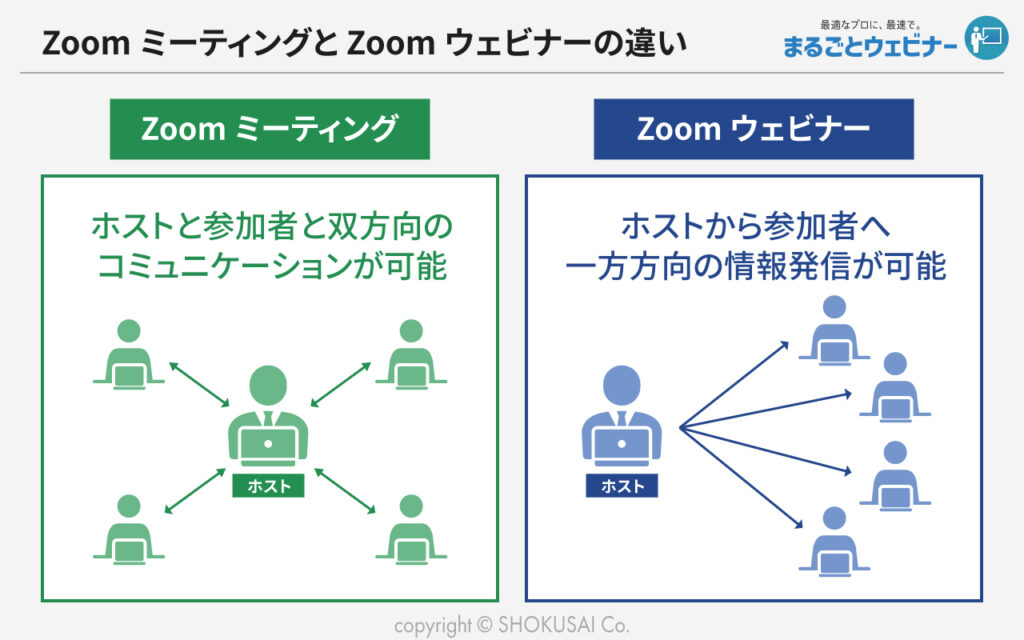
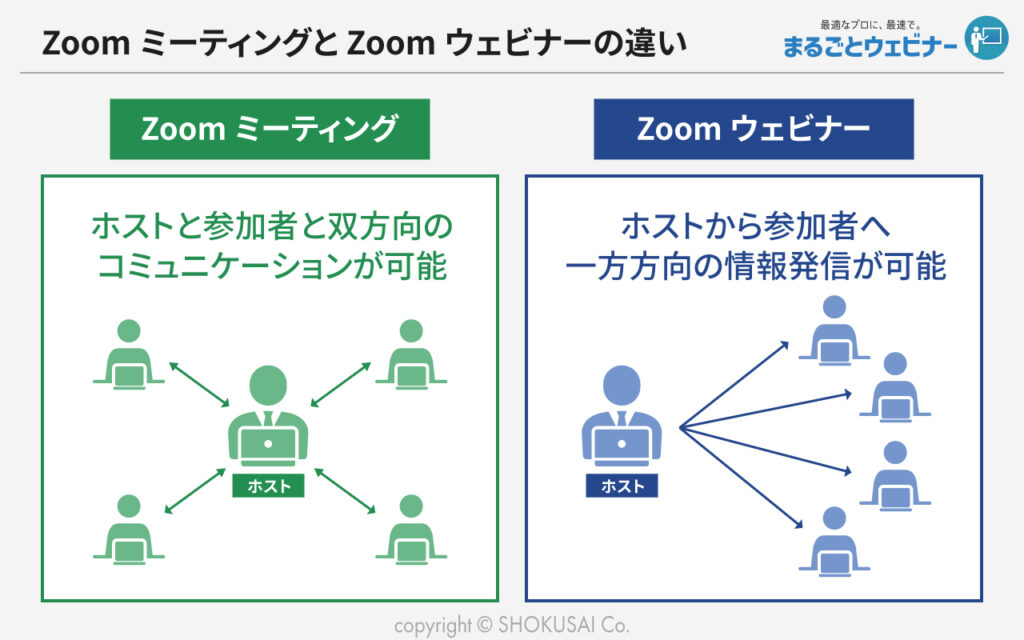
● 「Zoomミーティング」と「Zoomウェビナー」の比較表
| 項目 | Zoomミーティング | Zoomウェビナー |
| 目的 | 以下のようにホストと参加者が対話したり、ブレイクアウトルームでグループ分けしたりする場合 ・チームミーティング ・ディスカッション ・コラボレーション など | 以下のように特定の話者が決まっている場合 ・講演 ・商談のためのプレゼン ・大規模なオンラインセミナー・イベント など |
| 参加者の上限 | 100〜1,000人 | 500人~1万人超 |
| 役割 | ・ホスト(共同ホスト) ・参加者 | ・ホスト ・共同ホスト ・パネリスト ・出席者 |
| コミュニケーションの違い | リアルタイムの相互コミュニケーション | ホストからの情報提供が主で、基本的に視聴者のビデオ・音声・画面共有はオフ |
| 機能 | ビデオ・音声通話、画面共有、チャット、ブレイクアウトルーム(Zoomミーティングのみ) など | Q&A、投票、レポート作成 など |
※2023年8月現在の情報です。
オススメの使い分け
個人的に場面によるオススメの使い分けをまとめてみました。ぜひ参考にしてください。
| 使い分け | |
| 「Zoomミーティング」 | ① ミーティングなど話者が不特定多数の場合 ② 小分けのグループで話す場合 ③ 参加者総数・名簿を出席者に見せてもよい場合 |
| 「Zoomウェビナー」 | ① 大規模なセミナーやプレゼンテーションの場合 ② 参加者情報のレポートがほしい場合 ③ 参加者総数・名簿を出席者に見せたくない場合 |
最後に
今回は、ZoomミーティングとZoomウェビナーの違いや効果的な使い分けについて知るために、それぞれの主要機能や料金プラン、比較表、各ツールのおすすめの使い分けについて、まとめました。
実際、500回以上ウェビナー(オンラインセミナー)を開催し、ツールを使ってきた経験から選んでみました。違いを知って使い分けることで、より効果的にセミナーの開催ができるようになります。少しでも参考になれば嬉しいです。
用途によってZoomミーティングとZoomウェビナーを使い分け、効率的にセミナーを開催しましょう。
弊社では、ウェビナーの企画・集客・運営・アフターフォローまでまるっと支援する、「まるごとウェビナー サポートプラン」を提供しています。ウェビナーからのリード獲得や顧客獲得にお困りの方は、ぜひ一度ご相談ください。
また、自社保有の顧客名簿(メールアドレス)を持っていない方には「封書DMを活用したまるごとウェビナー サポートプラン」がおすすめです。封筒に入れたウェビナー案内チラシをターゲット企業に直接郵送し、ウェビナーへの参加を促進する新しいサービスです。従来のメルマガリストがなくても見込み客に直接アプローチできるため、新規顧客開拓やリード獲得にお困りの方に最適です。